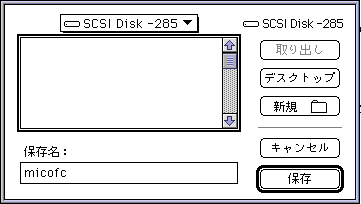
Macintosh、WIN3.1、WIN95とも所定の方法(解凍してインストールするだけ!)を行い
「ファイル」メニューから「新規」を指定して新しい接続先を作製します。
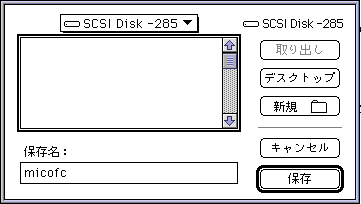
上記のような画面が現れますので、設定を保存したい場所とファイル名を指定(Windows系
の場合は拡張子に「fcs」が必要です。)して「保存ボタン」をクリックします。
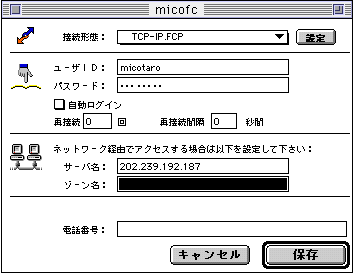
この様に設定画面が現れたら各種の設定を行います。
1)接続形態
図のように「TCP-IP.FCP」を指定します。初期値はモデムを使用する設定になっており
ますが八戸メディカルフォーラムのFirst
Class Server は全てインターネット経由で接続されますのでこの様に変更
して下さい。
2)ユーザID・パスワード
基本的にはお好きなものが使えますが、当然同じサーバー上に同じIDのユーザーは1名
だけとなります。
また、どうしても特別なIDをお使いになりたい場合は該当サーバーの「admin」あてにメールを下さい。
(必ずしもご希望に添えるかどうかは分かりません。ご容赦下さい。)
3)自動ログイン
設定を開くだけでログインする場合にチェックをして下さい。
4)再接続・再接続間隔
電話回線を利用して直接First
Class Server にアクセスする場合の設定です。
インターネット経由の接続には関係ありませんので指定は不要です。
5)サーバ名
接続するサーバーのIPアドレス,またはドメイン名を登録します。
fc1.w-net.ne.jp
6)電話番号
電話回線を利用して直接First
Class Server にアクセスする場合の設定です。
インターネット経由の接続には関係ありませんので指定は不要です。
ここまで設定したら「保存」ボタンをクリックします。
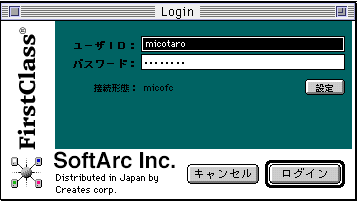
図のような「ログインパネル」が開かれますのでインターネットに接続後「ログイン」ボタンを
クリックして下さい。
※インターネットに接続されていない状態で「ログイン」ボタンを押すと機種やOSによっては
自動的にダイアルアップなどで接続を行ってくれますが、そうでないものもありますのでご注意下さい。
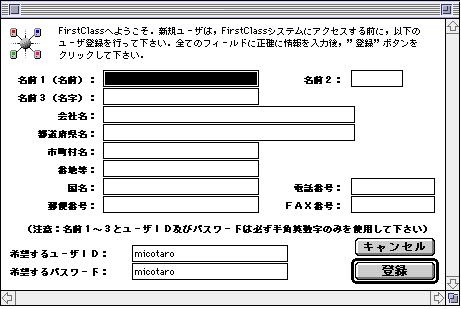
初回のアクセスのみこの様な「ユーザー設定画面」が現れます。必要項目を登録し最後に「登録」を
クリックして下さい。各項目の登録時に不用意に「リターン」や「エンター」を使いますと「登録」ボ
タンをクリックしたことになって必要項目の登録前にアクセスしてしまいます。
また、名前1、2、3とユーザID、パスワードは必ず半角英数字のみを利用して下さい。
ユーザID、パスワードは先程の設定画面で登録したものが適用されています。
これでFirst Class Server に接続完了です。
新しいインターネットの世界をお楽しみ下さい。